SUSE Linux Enterprise 11 离线安装 DLIB python机器学习模块
我的博客:http://www.cnblogs.com/wglIT/p/7525046.html
环境:SUSE Linux Enterprise 11 sp4 离线安装
说明:在安装dlib时依赖的基础 环境较多,先升级gcc,以适应c++ 11的使用;需要用到cmake编译工具,boost这个c++库,BLAS。python升级到2.7以上版本。
############################################################################
一,安装相关依赖包
安装部分依赖:
sudo zypper install -y gcc-c++ gcc
sudo zypper install -y yum install gcc-gfortran
sudo zypper install boost
sudo zypper install boost-devel
sudo zypper install libX11-devel
sudo zypper install openssl-devel
另一种方式:下载rpm包,手动安装相关依赖
rpm -ihv boost-devel-1.36.0-12.6.49.x86_64.rpm
rpm -ihv bzip2-devel-1.0.5-7.el6_0.x86_64.rpm
rpm -ihv gdbm-devel-1.8.3-374.25.x86_64.rpm
rpm -ihv glibc-devel-2.11.3-17.54.1.x86_64.rpm
rpm -ihv keyutils-devel-1.2-107.29.15.x86_64.rpm
rpm -ihv krb5-devel-1.6.3-133.49.66.1.x86_64.rpm
rpm -ihv libboost_date_time1_36_0-1.36.0-12.6.49.x86_64.rpm
rpm -ihv libboost_filesystem1_36_0-1.36.0-12.6.49.x86_64.rpm
rpm -ihv libboost_graph1_36_0-1.36.0-12.6.49.x86_64.rpm
rpm -ihv libboost_iostreams1_36_0-1.36.0-12.6.49.x86_64.rpm
rpm -ihv libboost_math1_36_0-1.36.0-12.6.49.x86_64.rpm
rpm -ihv libboost_mpi1_36_0-1.36.0-12.6.49.x86_64.rpm
rpm -ihv libboost_program_options1_36_0-1.36.0-12.6.49.x86_64.rpm
rpm -ihv libboost_python1_36_0-1.36.0-12.6.49.x86_64.rpm
rpm -ihv libboost_regex1_36_0-1.36.0-12.6.49.x86_64.rpm
rpm -ihv libboost_serialization1_36_0-1.36.0-12.6.49.x86_64.rpm
rpm -ihv libboost_signals1_36_0-1.36.0-12.3.1.x86_64.rpm
rpm -ihv libboost_system1_36_0-1.36.0-12.6.49.x86_64.rpm
rpm -ihv libboost_test1_36_0-1.36.0-12.6.49.x86_64.rpm
rpm -ihv libboost_thread1_36_0-1.36.0-12.6.49.x86_64.rpm
rpm -ihv libboost_wave1_36_0-1.36.0-12.6.49.x86_64.rpm
rpm -ihv libcom_err-devel-1.41.9-2.14.3.x86_64.rpm
rpm -ihv libdbi-devel-0.8.3-4.el6.x86_64.rpm
rpm -ihv libopenssl-devel-0.9.8j-0.70.1.x86_64.rpm
rpm -ihv libselinux-devel-2.0.91-4.2.1.x86_64.rpm
rpm -ihv libsepol-devel-2.0.41-2.2.9.x86_64.rpm
rpm -ihv libX11-devel-1.6.3-9.3.x86_64.rpm
rpm -ihv ncurses-libs-5.7-4.20090207.el6.x86_64.rpm
rpm -ihv openssl-devel-1.0.1e-57.el6.x86_64.rpm
rpm -ihv python-devel-2.6.9-0.35.1.x86_64.rpm
rpm -ihv readline-devel-5.2-147.27.35.x86_64.rpm
rpm -ihv sqlite3-devel-3.7.6.3-1.4.4.1.x86_64.rpm
rpm -ihv xorg-x11-proto-devel-7.4-1.35.47.x86_64.rpm
rpm -ihv zlib-devel-1.2.7-0.12.3.x86_64.rpm
#############################################
二,升级gcc 4.9.3
参考: http://blog.csdn.net/xiexievv/article/details/50620170
(1) 下载
http://ftp.tsukuba.wide.ad.jp/software/gcc/releases/gcc-4.9.3/gcc-4.9.3.tar.bz2
tar xjvf gcc-4.9.3.tar.bz2
cd gcc-4.9.3
./contrib/download_prerequisites
- 安装gcc需要5个组件,download_prerequisites 的任务就是下载这些组件分别是:
cloog-0.18.1
gmp-4.3.2
isl-0.12.2
mpc-0.8.1
mpfr-2.4.2
- 如果遇到download_prerequisites里面的地址无法访问
推荐自行下载这些组件到目录gcc-4.9.3/
然后将download_prerequisites里面的wget全部注释掉,再执行 :
./contrib/download_prerequisites
- 做好上面的准备就可以configure了,建议另建一个目录来存放编译文件,默认安装目录是
/usr/local/ 可以使用 –prefix 修改自定义路径。
(2)编译
cd ..
mkdir gcc-4.9.3-build-temp
cd gcc-4.9.3-build-temp
../gcc-4.9.3/configure --enable-checking=release --enable-languages=c,c++ --disable-multilib
make -j 4
make install
- · 编译过程中报莫名其妙的错误,尝试使用root用户或者root权限编译
- · 编译过程很慢,一切顺利的话,取决于你的配置40分钟-1个小时后再来看结果吧
- · 在/etc/profile中配置库文件和头文件路径
export LD_LIBRARY_PATH=/usr/local/lib:/usr/local/lib64/:$LD_LIBRARY_PATH
export C_INCLUDE_PATH=/usr/local/include/:$C_INCLUDE_PATH
export CPLUS_INCLUDE_PATH=/usr/local/include/:$CPLUS_INCLUDE_PATH
- 执行 gcc -v 可以看到下面的信息
- gcc -v
使用内建 specs。 COLLECT_GCC=gcc COLLECT_LTO_WRAPPER=/usr/local/libexec/gcc/x86_64-unknown-linux-gnu/4.9.3/lto-wrapper 目标:x86_64-unknown-linux-gnu 配置为:../gcc-4.9.3/configure --enable-checking=release --enable-languages=c,c++ --disable-multilib 线程模型:posix gcc 版本 4.9.3 (GCC)
(3) 升级gdb
升级完gcc还需要升级gdb!!! 因为版本不匹配等原因导致调试的时候 print变量提示找不到符号,以及其他莫名其妙的问题…
这里我选择安装的时候gdb-7.9 ,安装gdb需要4个组件 ,python,python-devel ,texinfo,ncurses-devel
编译gdb时报错误 configure: error: no termcap library found 是缺少 ncurses-devel
编译过程中遇到莫名奇妙的报错,例如:ser-unix.c:118:1: error: conflicting types for ‘get_tty_state’,清理干净configure目录,使用root用户安装就好了
sudo zypper install texinfo
sudo zypper install ncurses-devel
sudo zypper install python-devel wget http://mirrors.ustc.edu.cn/gnu/gdb/gdb-7.9.tar.gz tar xzvf gdb-7.9.tar.gz
cd gdb-7.9
./configure --with-python
sudo make
sudo make install
- · 如果在安装过程中提示找不到makeinfo命令或其他错误,切换root用户再试一次
- · 没有python的支持也可以编译去掉–with-python选项就行了,但是gdb是无法加载python脚本的,例如c++ 的 pretty-printer 脚本是无法使用的
############################################
三,升级python到2.7
1,下载
https://www.python.org/ftp/python/2.7.8/Python-2.7.8.tgz
2,上传,解压
sudo tar -zxvf Python-2.7.8.tgz
3,安装:cd Python-2.7.8 ;
(1)sudo mkdir /usr/local/python27;
(2)sudo yum install zlib-devel openssl-devel
(3)sudo ./configure --prefix=/usr/local/python27 --enable-shared CFLAGS=-fPIC
(./configure --prefix=/usr/local/python27 --enable-optimizations --enable-shared CFLAGS=-fPIC )
(sudo env PYTHON_CONFIGURE_OPTS="--enable-shared" ./configure --prefix=/usr/local/python27)
(4)sudo make
若出以下错误,参考下面解决办法
http://blog.csdn.net/huanle0610/article/details/41174943
(5)sudo make install
(6)sudo mv /usr/bin/python /usr/bin/python_old
(7)sudo ln -s /usr/local/python27/bin/python2.7 /usr/bin/python
(8)将/usr/bin/下的cc,c++,gcc等软连接到python2.7
ln -s /usr/local/bin/cc /usr/bin/cc
ln -s /usr/local/bin/c++ /usr/bin/c++
ln -s /usr/local/bin/gcc /usr/bin/gcc
(9)python #终端下测试
若报错: error while loading shared libraries: libpython2.7.so.1.0: cannot open shared object file: No su
参考:http://blog.csdn.net/wanyanxgf/article/details/8021641
#############################################
四,boost安装
参考:http://www.cnblogs.com/findumars/p/6253092.html
1、下载并解压boost 1.58 源代码
可以去boost的官网下载http://jaist.dl.sourceforge.net/project/boost/boost/1.58.0/boost_1_58_0.tar.bz2
解压 tar -xjf boost_1_58_0.tar.bz2
2、运行bootstrap.sh
bootstrap.sh是用来检查安装环境的,如果报错了,看一下是缺少了什么,安装一下即可(g++)。
./bootstrap.sh --prefix=/usr/local/boost --without-icu --with-python=/usr/local/python27
(./bootstrap.sh --with-libraries=python)
运行完成之后会在当前目录生成一些文件,用于下一步安装。
3、安装boost库到指定目录
如果想安装boost库到指定目录,比如说usr/local目录,可以使用下面的命令来进行。
mkdir ../ boostbuild Sudo ./b2 install --without-mpi --build-type=complete --layout=tagged --build-dir=../boostbuild
(sudo ./b2 --prefix=/usr/local/boost install)
安装以后编译代码的时候还是要指定目录,可以将它添加到环境变量/etc/profile下:CPLUS_INCLUDE_PATH和LIBRARY_PATH等环境变量。
export CPLUS_INCLUDE_PATH=/usr/local/boost/include/:/usr/local/boost/include/boost/:$CPLUS_INCLUDE_PATH
export LIBRARY_PATH=/usr/local/boost/lib
export PYTHON_INCLUDE_PATH=/usr/local/boost/include/:/usr/local/boost/include/boost:$PYTHON_INCLUDE_PATH
export BOOST_LIBRARYDIR=/usr/local/boost/lib/:$BOOST_LIBRARYDIR
export BOOST_ROOT=/usr/local/boost
export BOOST_HOME=/usr/local/boost
export BOOST_INCLUDE_DIR=/usr/local/boost/include:/usr/local/boost/:/usr/local/boost/include/boost
export BOOST_LIBRARYDIR=/usr/local/boost/lib:/usr/local/boost
4、测试一下
先写一个简单的获取当前日期的小程序
代码
#include <boost/date_time/gregorian/gregorian.hpp>
#include <iostream>
int main()
{
boost::gregorian::date d(boost::gregorian::day_clock::local_day());
std::cout << d.year() << d.month() <<d.day() << std::endl;
}
编译运行
g++ -I /usr/local/boost/include -L /usr/local/boost/lib boost.cpp -o boost
./boost
2015Jul9
若测试报错,请查看 http://blog.csdn.net/abcd1f2/article/details/49777715
#############################################
五,安装cmake
下载 https://cmake.org/files/v3.7/cmake-3.7.2.tar.gz ,上传
解压:ta -zxvf cmake-3.7.2.tar.gz ; cd cmake-3.7.2;
1) ./bootstrap
2) gmake
3) sudo gmake install
4) [wgl@wgl bin]$ sudo ln -s /usr/local/bin/cmake /usr/bin/cmake
[wgl@wgl bin]$ sudo ln -s /usr/local/bin/cpack /usr/bin/cpack
[wgl@wgl bin]$ sudo ln -s /usr/local/bin/ctest /usr/bin/ctest
#############################################
六,安装 BLAS
(1)下载 http://www.openblas.net/
(2)解压:tar -zxvf OpenBLAS-0.2.19.tar.gz ; cd OpenBLAS-0.2.19;
(3)添加 #define NO_AVX2 1024 到 cpuid.h 文件的倒数第2行
(4)sudo make (make TARGET=NEHALEM) 若报一下错误,参考下面解决办法
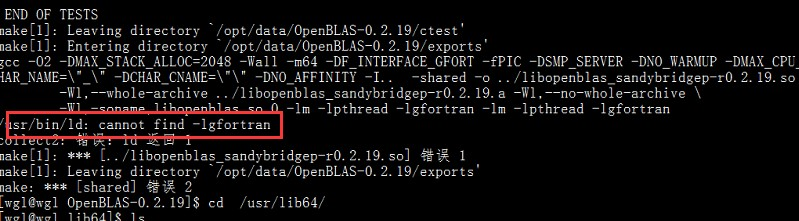
sudo ln -s /usr/lib64/libgfortran.so.3.0.0 /usr/lib64/libgfortran.so
http://blog.csdn.net/yasi_xi/article/details/8658191
(5)sudo make install
#############################################
七,安装python的包管理工具
1、安装pip前需要前置安装setuptools
unzip setuptools-36.0.1.zip
cd setuptools-36.0.1
sudo python setup.py build
sudo python setup.py install
报错: RuntimeError: Compression requires the (missing) zlib module
我们需要在linux中安装zlib-devel包,进行支持。
yum install zlib-devel
需要对python2.7进行重新编译安装。
cd Python-2.7.8
sudo make
sudo make
install
重新安装setuptools
sudo python
setup.py build
sudo python
setup.py install
2、安装pip
tar -zxvf pip-9.0.1.tar.gz
cd pip-9.0.1
sudo python setup.py build
sudo python setup.py install
如果没有意外的话,pip安装完成。
建立软连接
ln -s /usr/local/python27/bin/pip /usr/bin/pip
ln -s /usr/local/python27/bin/pip2 /usr/bin/pip2
ln -s /usr/local/python27/bin/pip2.7 /usr/bin/pip2.7
ln -s /usr/local/python27/bin/easy_install /usr/bin/easy_install
ln -s /usr/local/python27/bin/easy_install-2.7 /usr/bin/easy_install-2.7
正式安装python模块
#############################################
(1)安装dlib https://pypi.python.org/pypi/dlib dlib-19.4.0.tar.gz
sudo pip install dlib-19.4.0.tar.gz
OK (sudo yum install kernel-devel-$(uname -r) kernel-headers-$(uname -r))
测试:导入模块

若报错,解决:
找到 libopenblas.so.0所在路径:/opt/OpenBLAS/lib
sudo vi /etc/ld.so.conf 添加一行/opt/OpenBLAS/lib
sudo /sbin/ldconfig -v
若报错:
linux-wgl:~ # python
Python 2.7.8 (default, Sep 13 2017, 16:30:53)
[GCC 4.9.3] on linux2
Type "help", "copyright", "credits" or "license" for more information.
>>> import dlib
Traceback (most recent call last):
File "<stdin>", line 1, in <module>
File "/usr/local/python27/lib/python2.7/site-packages/dlib/__init__.py", line 1, in <module>
from .dlib import *
ImportError: /usr/lib64/libboost_python.so.1.36.0: undefined symbol: PyUnicodeUCS4_FromEncodedObject
>>>
解决:将boost的lib下的libboost_python.so替换/usr/lib64下的。
**************************************************************
(2)安装numpy https://pypi.python.org/pypi/numpy
sudo pip install numpy-1.13.1-cp27-cp27m-manylinux1_x86_64.whl
################################################
(3)安装scipy https://pypi.python.org/pypi/scipy
sudo pip install scipy-0.19.1-cp27-cp27m-manylinux1_x86_64.whl
################################################
(4)安装matplotlib https://pypi.python.org/pypi/matplotlib
sudo pip install matplotlib-2.0.2-cp27-cp27m-manylinux1_x86_64.whl
(因缺少依赖,先安装依赖,可根据报错信息查找依赖,下载包,安装)
如:依赖cycler>=0.10
下载地址https://pypi.python.org/pypi/XXX(xxx为缺少的组件)
https://pypi.python.org/pypi/cycler
sudo pip install cycler-0.10.0-py2.py3-none-any.whl
https://pypi.python.org/pypi/six
sudo pip install six-1.10.0-py2.py3-none-any.whl
https://pypi.python.org/pypi/pyparsing
sudo pip install pyparsing-2.2.0-py2.py3-none-any.whl
https://pypi.python.org/pypi/subprocess32
sudo pip install subprocess32-3.2.7.tar.gz
若报错:

解决办法:
1,tar -zxvf subprocess32-3.2.7.tar.gz
2,cd subprocess32-3.2.7
3,将libpython2.7.so拷贝到当前目录下
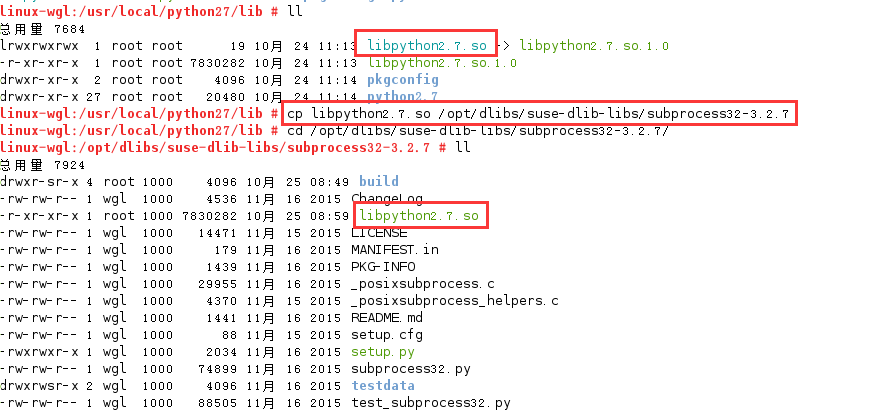
4,python setup.py build
5,python setup.py install
https://pypi.python.org/pypi/functools32
sudo pip install functools32-3.2.3-2.tar.gz
https://pypi.python.org/pypi/python-dateutil
sudo pip install python_dateutil-2.6.1-py2.py3-none-any.whl
https://pypi.python.org/pypi/pytz
sudo pip install pytz-2017.2-py2.py3-none-any.whl
################################################
(5)安装skimage https://pypi.python.org/pypi/scikit-image
sudo pip install scikit_image-0.13.0-cp27-cp27m-manylinux1_x86_64.whl
(因缺少依赖,先安装依赖,可根据报错信息查找依赖,下载包,安装)
https://pypi.python.org/pypi/PyWavelets
sudo pip install PyWavelets-0.5.2-cp27-cp27m-manylinux1_x86_64.whl
https://pypi.python.org/pypi/PyYAML
sudo pip install PyYAML-3.12.tar.gz
https://pypi.python.org/pypi/networkx
sudo pip install networkx-1.11-py2.py3-none-any.whl
https://pypi.python.org/pypi/decorator
sudo pip install decorator-4.0.11-py2.py3-none-any.whl
https://pypi.python.org/pypi/pillow
sudo pip install Pillow-4.2.1-cp27-cp27m-manylinux1_x86_64.whl
https://pypi.python.org/pypi/olefile
sudo pip install olefile-0.44.zip
################################################
(6)安装imtools
https://pypi.python.org/pypi/imtools
sudo pip install imtools-0.1.11.tar.gz
################################################
全部完成:
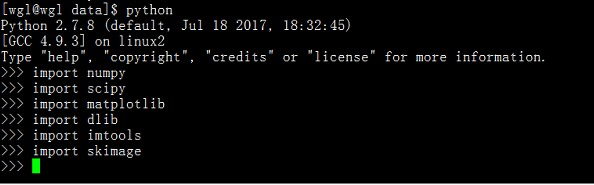
###############################################
可能优化:
1、CUDA安装
官方下载:https://developer.nvidia.com/cuda-downloads
sudo rpm -i cuda-repo-rhel7-8.0.44-1.x86_64.rpm
sudo yum clean all
sudo yum install
cuda
sudo rpm -ihv
libvdpau-0.9-1.el6.x86_64.rpm
sudo rpm -ihv
dkms-2.1.1.2-1.el6.rf.noarch.rpm --nodeps
2、cuDNN安装
官网下载:https://developer.nvidia.com/rdp/cudnn-download
然后把lib文件加入到系统能找到的lib文件夹里, 把头文件加到系统能找到的include文件夹里就可以。这里把他们加到CUDA的文件夹下。
tar -zxf cudnn-7.5-linux-x64-v5.0-ga.tgz
cd cuda
sudo cp -P lib64/* /usr/local/cuda/lib64/
sudo cp -P include/*
/usr/local/cuda/include/
sudo chmod a+r
/usr/local/cuda/lib64/libcudnn*
#########################################################
SUSE Linux Enterprise 11 离线安装 DLIB python机器学习模块的更多相关文章
- SUSE Linux Enterprise 11 离线安装 DLIB 人脸识别 python机器学习模块
python机器学习模块安装 我的博客:http://www.cnblogs.com/wglIT/p/7525046.html 环境:SUSE Linux Enterprise 11 sp4 离线安 ...
- 虚拟机vmware10.0.0里设置Suse Linux Enterprise 11系统静态IP上网
http://blog.csdn.net/usbdrivers/article/details/50035615 首次在虚拟机里安装Suse Linux Enterprise 11,采用NET方式能够 ...
- SUSE Linux Enterprise 11 SP4系统安装过程 字符界面
首先开启虚拟机之后显示这个界面: (1) 进入之后显示下面界面,点击Installation安装. (2)进入Welcome界面,选择语言,默认Einglish(US)不需要改动:点击I Agree ...
- 在SUSE Linux Enterprise 11 SP1上用UDEV SCSI配置ASM
1. 编辑/etc/scsi_id.config文件,如果该文件不存在,则创建该文件,添加如下行: options=–whitelisted –replace-whitespace 2. 获取需要绑定 ...
- Suse linux enterprise 11安装时更改磁盘模式为gpt的方法
在进行鸟哥linux基础篇学习时,在"第3.2.2 选择安装模式与开机 -inst.gpt"中,鸟哥用到的CentOS 7需要用指令修改磁盘模式为gpt. 先用键盘选择Instal ...
- Suse linux enterprise 11添加设置中文输入法的方法
Suse中输入法的设置没有在控制中心中,而是在应用程序里默认会安装好的SCIM输入法设置里边添加. 打开SCIM输入法设置->输入法引擎->全局设置,有很多国家的输入法可以选择,想要的找到 ...
- Welcome Docker to SUSE Linux Enterprise Server【水平有限,中英对比,求纠错】
原文:Welcome Docker to SUSE Linux Enterprise Server Lightweight virtualization is a hot topic these ...
- SUSE Linux Enterprise Server 11 64T 安装(带清晰视频)
SUSE Linux Enterprise Server 11 64T 安装实录 650) this.width=650;" onclick='window.open("http: ...
- SUSE Linux Enterprise Server 11 SP1安装图解教程
一.说明:操作系统:SUSE Linux Enterprise Server 11 SP1下载地址:需要注册才能下载二.安装系统 用启动盘成功引导之后,出现下面的界面 系统运维 温馨提醒:qihang ...
随机推荐
- matlab怎么查看已安装哪些工具箱和…
问题描述:matlab怎么查看已安装哪些工具箱和它们相应的版本 解决方法:在命令行里敲击der,回车 效果:
- python常用模块(1):collections模块和re模块(正则表达式详解)
从今天开始我们就要开始学习python的模块,今天先介绍两个常用模块collections和re模块.还有非常重要的正则表达式,今天学习的正则表达式需要记忆的东西非常多,希望大家可以认真记忆.按常理来 ...
- 关于flask线程安全的简单研究
flask是python web开发比较主流的框架之一,也是我在工作中使用的主要开发框架.一直对其是如何保证线程安全的问题比较好奇,所以简单的探究了一番,由于只是简单查看了源码,并未深入细致研究,因此 ...
- python编程基础知识—字典
字典 在python中,字典是一系列键-值对,每个键都与一个值相关联,可使用键来访问相关联的值.与键相关联的值可以是数字.字符串.列表乃至字典,即可将任何python对象用在字典中的值. 在pytho ...
- HTML5 — Wed SQL 本地数据库示例
1 <!DOCTYPE html>2 <html lang="en">3 <head>4 <meta charset="UTF- ...
- hibernate中对象的3种状态----瞬时态、持久态、脱管态
Hibernate的对象有3种状态,分别为:瞬时态(Transient). 持久态(Persistent).脱管态(Detached).处于持久态的对象也称为PO(Persistence Object ...
- 【SSH】---【Struts2、Hibernate5、Spring4】【SSH框架整合笔记 】
一.为什么要使用接口? 三层体系架构上层调用下层的时候最好使用接口,比如action层调用service的时候,private IUserDAO userDAO;这里将属性定义为接口,调用DAO的时候 ...
- JavaScript版—贪吃蛇小组件
最近在学习JavaScript,利用2周的时间看完了<JavaScript高级编程>,了解了Js是一门面向原型编程的语言,没有像C#语言中的class,也没有私有.公有.保护等访问限制的级 ...
- selenium更加高效的PageObject 对象操作代码
重新封装了的selenium代码,包括click事件,sendkeys事件,select事件,以及对readonly日期控件的处理 package com.common; import java.ut ...
- PageObject设计模式,在selenium自动化测试中的运用
PageObject设计模式1. Web自动化测试框架(WebTestFramework)是基于Selenium框架且采用PageObject设计模式进行二次开发形成的框架. 2. web测试时,建议 ...
